15 исправлений: невозможно проверить ошибки идентификации сервера для устройств Apple
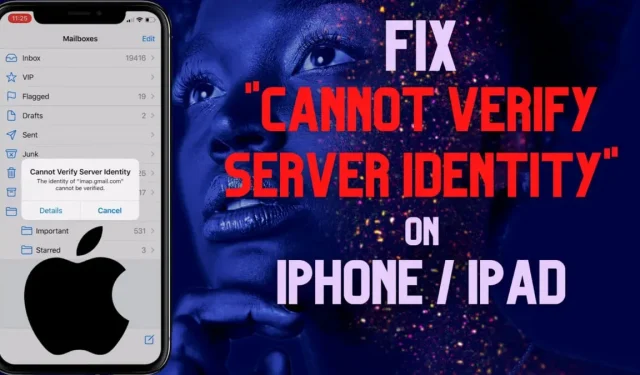
Вы собирались отправить электронное письмо через свой iPhone или iPad, но каждую секунду на ваших устройствах Apple появляется раздражающее сообщение об ошибке «Не удается проверить серверные ошибки идентификации устройств Apple»?
В этой статье мы поможем вам избавиться от этой надоедливой проблемы за считанные минуты с помощью 15 простых шагов по устранению неполадок.
Что не может проверить ошибки идентификации сервера на iPhone и iPad?
Пользователи неоднократно сообщали о невероятно раздражающем сообщении об ошибке на форумах Apple, в котором говорилось: «Не удается проверить личность сервера. Не удалось подтвердить личность imap-mail.outlook.com».
Это сообщение об ошибке часто появляется при открытии почтового приложения iPhone или iPad, но не влияет на отправку или получение электронной почты.
- Всякий раз, когда учетная запись добавляется в ваше почтовое приложение, устройство Apple извлекает свой SSL-сертификат для проверки его действительности.
- Если ваш iPhone/iPad не может проверить сертификаты подлинности вашего почтового сервера, он показывает эту ошибку, чтобы обеспечить безопасность вашего устройства Apple.
- Возможно, срок действия сертификата почтового сервера истек, он не соответствует доменному имени или был подписан неизвестным сторонним сервером.
- Использование вредоносного интернет-соединения, устаревшего обновления iOS или неверных настроек оператора связи.
Исправления ошибок «Невозможно проверить идентификатор сервера» Устройства Apple
- Исправить несоответствие между доменным именем и именем почтового сервера
- Отметить сертификат почтового сервера как доверенный (iOS 10 или ниже)
- Защита подключенной сети
- Исправление даты и времени на устройствах iOS
- Сбросить почтовое приложение iOS
- Перезагрузите устройство Apple
- Переустановите сертификаты почтового сервера для Outlook/Gmail
- Отключить шифрование сертификата SSL
- Проверьте, не работают ли почтовые серверы
- Отключить и снова включить учетную запись электронной почты
- Добавить учетную запись после удаления предыдущей почтовой учетной записи
- Изменить или сбросить настройки сети на iPhone
- Обновить настройки оператора iOS
- Установите последнее обновление iOS
- Выполните сброс до заводских настроек на устройстве Apple.
1. Исправьте несоответствие между доменным именем и именем почтового сервера.
- Изменение имени почтового сервера: Измените имя хоста в настройках исходящих и входящих сообщений, чтобы оно соответствовало серверу сообщений об ошибках (например, IMAP-mail.outlook.com).
- Исправление конфигурации почты: измените имя почтового домена iPhone с mail.website-name.com на mail.server-name.com через «Настройки» > «Почта» > «Учетные записи».
- Установка бесплатного доверенного сертификата. Установите безопасный SSL-сертификат из бесплатного сервиса, такого как Let’s Encrypt, который является действительным ЦС с бесплатными SSL-сертификатами.
2. Отметьте сертификат почтового сервера как доверенный (iOS 10 или ниже).
Вы можете явно проверить и пометить SSL-сертификат как доверенный из сообщения об ошибке Cannot Verify Server Identity на устройствах Apple:
- Нажмите «Подробнее» в сообщении об ошибке.
- Нажмите «Доверять» в правом верхнем углу.
Примечание. Параметр «Доверие» появляется только для iPhone с iOS < 10.0. Следуйте другим методам для альтернативных исправлений.
3. Защитите подключенную сеть
Эта проблема может возникнуть при подключении к общедоступному интернет-соединению. Вы можете это исправить
- Убедитесь, что никто не подключен к вашей сети.
- Подключитесь к частной сети (мобильной точке доступа) или домашней сети Wi-Fi.
4. Исправьте дату и время на устройствах iOS
Неверные значения даты и времени могут сделать сертификат учетной записи электронной почты недействительным:
- Откройте меню «Настройки» в iOS.
- Перейдите в меню «Общие настройки».
- Дата и время открытия.
- Включите переключатель рядом с Установить автоматически.
5. Сбросьте приложение iOS Mail.
Сброс почтового приложения может предотвратить появление ошибок «Не удается проверить удостоверение сервера» на устройствах Apple:
- Дважды коснитесь физической кнопки «Домой» или проведите пальцем снизу вверх, чтобы открыть переключатель приложений.
- Проведите вправо, чтобы найти приложение Почта.
- Проведите вверх, чтобы закрыть его.
- Открыть настройки.
- Выберите «Основные» > «Хранилище iPhone».
- Найдите почту с помощью значка поиска.
- Нажатие «Выгрузить приложение» закроет почтовое приложение и удалит кеш приложения.
- Перезапустите Почту с главного экрана.
6. Перезагрузите устройство Apple.
Если сброс приложения «Почта» не помог, простой перезапуск может творить чудеса:
- iPhone SE 5 или более ранней версии: удерживайте верхнюю кнопку питания и перетащите ползунок выключения питания. Нажмите верхнюю кнопку еще раз, чтобы загрузиться.
- iPhone SE 6,7,8: удерживайте боковую кнопку и перетащите ползунок отключения питания. Нажимайте кнопку питания, пока не появится логотип Apple.
- iPhone X, Xr, Xs Max и новее: одновременно нажмите и удерживайте боковую кнопку и кнопку уменьшения громкости и перетащите ползунок выключения питания. Нажмите и удерживайте боковую кнопку, пока не появится логотип Apple.
7. Переустановите сертификаты почтового сервера для Outlook/Gmail.
Ошибка Cannot Verify Server Identity для учетной записи электронной почты Outlook или Gmail может быть устранена путем переустановки сертификатов почтового сервера:
- Когда вы получите предупреждение о безопасности в Интернете с 3 вариантами — Да, Нет, Просмотреть сертификат, нажмите Просмотреть сертификат.
- Щелкните Установить сертификат.
- Выберите «Текущий пользователь» и нажмите «Далее».
- Выберите Автоматически выбирать хранилище сертификатов в зависимости от типа сертификата.
- Нажмите Готово.
8. Отключить шифрование SSL-сертификата
Сертификаты Secure Socket Layer (SSL), предоставленные вашим поставщиком услуг электронной почты, проверяются на надлежащее шифрование SSL перед проверкой подлинности. Отключение SSL может обойти это всплывающее окно с ошибкой:
- Открыть настройки.
- Перейдите в Почта > Аккаунты.
- Коснитесь учетной записи электронной почты, которая создала проблему.
- Щелкните Учетная запись.
- Коснитесь «Еще».
- Отключите использование переключателя SSL.
- Вернитесь назад и нажмите Готово.
- Коснитесь SMTP.
- Коснитесь главного сервера.
- Выключите переключатель «Использовать SSL» в разделе «Пароли».
- Нажмите «Готово», чтобы подтвердить и вернуться.
9. Проверьте, не работают ли почтовые серверы
Вы можете получить сообщение Cannot Verify Server Identity Errors на устройствах Apple, если почтовые серверы не работают из-за плановых проверок обслуживания.
- Вы можете проверить, не работает ли сервер, используя Downdetector .
- Просто найдите веб-сайт сервера (Outlook или Gmail), и их статус будет отображаться мгновенно.
10. Отключите и снова включите свою учетную запись электронной почты.
Временное отключение учетной записи электронной почты и ее включение приведет к тому, что приложение Почта проверит почтовый сервер. Вот шаги:
- Откройте «Настройки» и перейдите в «Почта» > «Учетные записи».
- Выберите проблемную учетную запись электронной почты.
- Выключите переключатель «Почта» и снова включите его через 10 секунд.
- Этот трюк попытается повторно проверить сертификат почтового сервера.
11. Добавить учетную запись после удаления предыдущей почтовой учетной записи
Удаление учетной записи из почтового приложения и добавление ее отдельно исправляет ошибки «Не удается проверить личность сервера» на iPhone и iPad. Следуйте инструкциям, чтобы узнать больше:
- Откройте настройки почты (Настройки > Почта > Учетные записи)
- Выберите учетную запись, которая вызывает ошибку.
- Нажмите кнопку «Удалить учетную запись».
- Выберите «Удалить учетную запись» еще раз в окне предупреждения. Это сотрет всю информацию об учетной записи с вашего iPhone/iPad.
- Вернитесь в меню «Учетные записи» и выберите «Добавить учетную запись».
- Выберите нужную службу электронной почты и снова введите данные своей учетной записи, чтобы войти.
- Включите переключатель «Почта» и нажмите «Сохранить».
12. Изменить или сбросить настройки сети на iPhone
Другой способ исправить ошибки «Не удается проверить удостоверение сервера» на устройствах Apple — сбросить настройки сети:
- Сначала перейдите в «Настройки» > «Основные» > «Сброс».
- Щелкните Сбросить настройки сети.
- Введите код доступа iPhone/iPad для подтверждения.
Сброс настроек сети приведет к удалению сохраненных подключений Wi-Fi и Bluetooth, профилей VPN и других настроек подключения.
13. Обновите настройки оператора iOS.
Обновления настроек оператора связи исправляют сетевое подключение вашего iPhone/iPad, устраняя ошибку «Не удается проверить удостоверение сервера». Вот как проверить наличие обновлений оператора связи:
- Выберите «Настройки» > «Основные» > «О программе».
- Нажмите «Обновить» и следуйте инструкциям на экране, чтобы обновить раздел вашего оператора связи.
14. Установите последнее обновление iOS
Обновление программного обеспечения вашего iPhone/iPad — лучший способ избавиться от ненужных сбоев, и вот как обновить версию iOS:
- Выберите «Настройки» > «Основные» > «Обновление ПО».
- После проверки обновлений будет отображаться последнее обновление iOS, если оно доступно.
- Нажмите «Загрузить и установить» под описанием обновления.
- Пожалуйста, терпеливо подождите, пока обновление продолжится, и вы получите новые функции после перезапуска.
15. Сбросьте настройки устройства Apple до заводских.
Если все вышеперечисленные исправления не помогли вам, сброс настроек к заводским настройкам — единственный способ спасти ваше устройство Apple от этой ошибки. Это удалит все с вашего устройства Apple и даст вам чистый лист.
- Выберите «Настройки» > «Основные» > «Сброс».
- Выберите «Удалить все содержимое и настройки».
- Введите пароль для подтверждения аппаратного сброса.
Заключение
Хотя мы уверены, что одно из этих решений обязательно исправит ошибки Cannot Verify Server Identity на устройствах Apple, не стесняйтесь посетить страницу поддержки клиентов Apple для получения дополнительной помощи.
Добавить комментарий